[Teaming Port] Jak nastavit link aggregation na RT-AC88U/RT-AC5300
Protokol řízení agregace linek (LACP) je součástí protokolu IEEE 802.3ad. Umožňuje kombinovat 2 ethernetové linky do jedné logické linky se 2 síťovými zařízeními. Díky povolování agregace linek (LACP) v routerech ASUS získáte následující výhody.
- Když jedno z připojení selže, stále máte k dispozici druhé, které udrží vaše připojení k internetu v provozu.
- Zvýšená šířka pásma zlepšuje přenosovou rychlost mezi vašimi zařízeními.
Jako příklad si vezměme situaci, kdy datové úložiště na síti (NAS) je připojeno k routeru jednou fyzickou linkou, ale k informacím na NAS chtějí přistupovat dva počítače zároveň. Tento přístup by byl omezen 1Gbps šířkou pásma ethernetového kabelu. Jinými slovy jsou dva počítače omezeny šířkou pásma na rychlost 500 Mbps.
Když však povolíte agregaci linek (LACP) k propojení routeru a NAS dvěma fyzickými linkami, omezení maximální šířky pásma obou počítačů se zvýší na 1 Gbps.
Poznámka 1: Šířka pásma ve výše uvedeném příkladu je teoretickou hodnotou. Upozorňujeme, že skutečná hodnota bude záviset na scénáři použití.
Poznámka 2: Zařízení, které chtějí využívat funkci agregace linek (LACP) musí podporovat protokol IEEE 802.3ad. Pokud například chcete k provedení agregace linek (LACP) používat router a NAS, musí oba podporovat protokol IEEE 802.3ad.
Nahlédněte na stránku modelu produktu na oficiálním webu ASUS a zkontrolujte, zda váš router ASUS podporuje agregaci linek (LACP). Různé modely mohou mít různé specifikace.
Nahlédnout můžete také do sekce častých otázek 1.
Následující postup popisuje příklad propojení NAS a RT-AC88U:
1. Použijte ethernetový kabel k propojení portu LAN 1 úložiště NAS a portu LAN 1 na RT-AC88U. Poté použijte další ethernetový kabel k propojení portu LAN 2 na úložišti NAS a portu LAN 2 na RT-AC88U.
Nahlédněte na následující obrázek:
2. Připojte počítač k routeru pomocí kabelového nebo wifi připojení a zadejte do webového uživatelského rozhraní LAN IP routeru nebo adresu URL routeru http://www.asusrouter.com.

Více informací najdete v článku Jak se dostat na stránku nastavení routeru (webové uživatelské rozhraní) (ASUSWRT)?
3. Po přihlášení klikněte na [LAN] > [Ovládání přepínání] > [Bonding / Agregace linek], vyberte [Povolit] >[Použít]
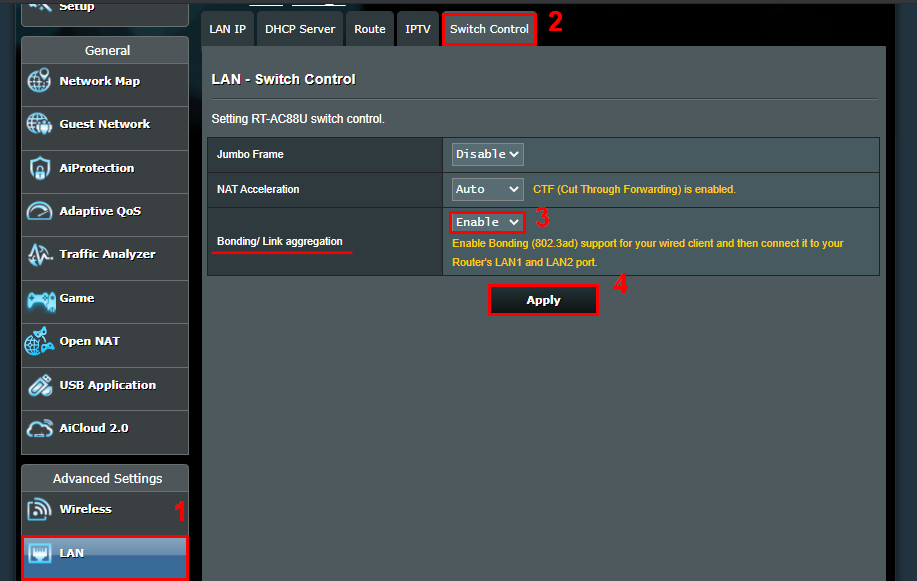
Poznámka: Pokud zapomenete uživatelské jméno a/nebo heslo, obnovte prosím výchozí tovární nastavení routeru.
Více informací najdete v článku Jak obnovit router do výchozích nastavení.
4. Vstupte na stránku nastavení NAS, povolte funkci agregace linek (LACP) na úložišti NAS.
i. Povolte agregaci linek (LACP) dle protokolu 802.3 ad
ii. Zkontrolujte, zda je funkce na stránce nastavení úložiště NAS povolena
iii. Hotovo.
Poznámka: Pokud budete mít jakoukoli otázku ohledně úložiště NAS, obraťte se na výrobce zařízení.
5. Dokončete nastavení agregace linek (LACP).
Časté otázky
1. Proč na svých zařízeních nemohu najít možnost agregace linek (LACP)?
Funkci agregace linek lze používat pouze v případě, že zařízení podporují protokol IEEE 802.3ad. To, zda zařízení tuto funkci podporuje, zjistíte na stránce specifikací vašeho výrobku, případně se můžete zeptat výrobce.
Na routerech ASUS lze funkci zkontrolovat na oficiálně stránce specifikací produktu.
Jako příklad si vezmeme RT-AC88U:
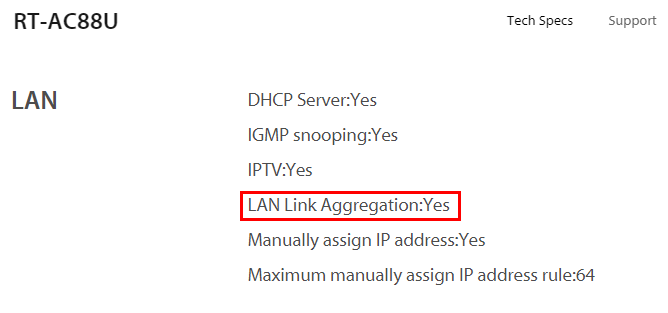
2. Je možné povolit 2 páry agregace linek (LACP)?
Ne, routery ASUS podporují použití výhradně 1 páru agregace linek (LACP).
Po povolení funkce se na stránce nastavení objeví vyskakovací okno, které uvede 2 porty LAN, u nichž router podporuje agregaci linek (LACP). Následně můžete dle pokynů na stránce dokončit propojení příslušných portů LAN.
Nahlédněte na následující obrázek:
Povolte podporu bondingu (802.3ad) pro svého klienta připojeného kabelem a pak jej připojte k portům LAN 1 a LAN 2 na routeru.
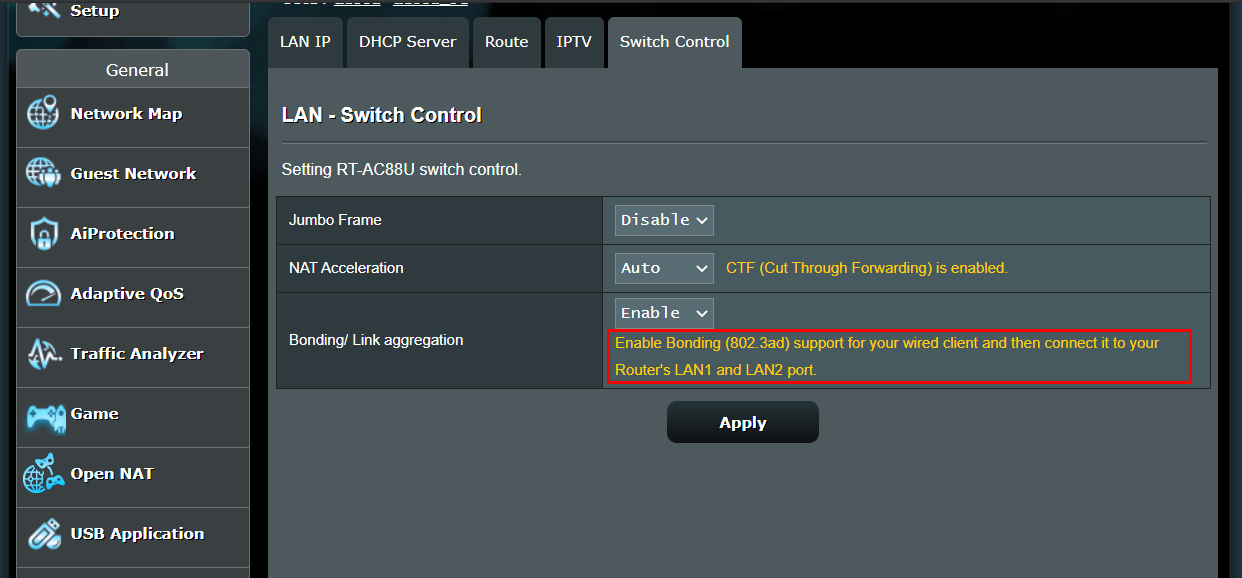
3. Pokud nastavím systém AiMesh, který již mám ve svém domě, a povolím agregaci linek (LACP) na routeru AiMesh, dokáže se uzel AiMesh také synchronizovat s funkcí, která byla právě povolena?
Ne. Agregaci linek (LACP) lze nyní využívat pouze v routeru AiMesh, uzly AiMesh ji nepodporují.
Poznámka: Doplnění definice
Router AiMesh: První router, který je k modemu připojen přímo.
Uzel AiMesh: Další routery, které jsou připojeny k routeru AiMesh.
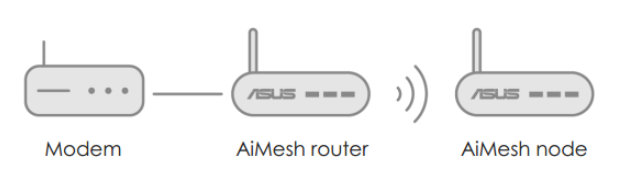
Další informace o systému AiMesh najdete zde: https://www.asus.com/microsite/aimesh/cz/index.html
4. Je agregace linek ve výchozím stavu v režimu AP zapnuta?
Pokud je router v režimu AP, měla by být agregace linek nastavena v hlavním routeru.
V režimu AP se router připojí k bezdrátovému routeru prostřednictvím ethernetového kabelu. Tím se zvětší pokrytí bezdrátovým signálem na ostatní síťové klienty. V tomto režimu jsou brána firewall, sdílení IP a funkce NAT ve výchozím stavu zakázány.
Další informace o režimu AP najdete v článku: [Bezdrátové] Jak nastavit režim přístupového bodu (AP) na routeru ASUS?
5. Jaký je rozdíl mezi agregací WAN a agregací LAN?
Agregace WAN: Může zvýšit přenosovou rychlost mezi modemem pro připojení k internetu a vaším routerem.
Agregace LAN: Může zvýšit přenosovou rychlost mezi vaším routerem a zařízeními, která jsou k routeru připojena. Může se jednat o NAS nebo počítač se dvěma ethernetovými porty.
Pokud například všechna zařízení ve vašem síťovém prostředí podporují IEEE 802.3ad a agregaci WAN / agregaci LAN a podporují šířku pásma WAN 2G, pak můžete:
Zvýšit přenosovou rychlost mezi routerem a NAS nastavením agregace LAN.
Zvýšit přenosovou rychlost mezi internetovým modemem a routerem nastavením agregace WAN.
Zvýšit přenosovou rychlost z internetového modemu do NAS tím, že povolíte agregaci WAN i agregaci LAN. Tím dosáhnete přenosové rychlosti 2G.

Informace k nastavení WAN na routeru ASUS najdete v článku [WAN] Jak povolit agregaci WAN v routeru ASUS?
Jak získat utilitu nebo firmware?
Nejnovější ovladače, software, firmware a uživatelské manuály najdete v centru stahování ASUS.
Pokud budete potřebovat více informací o centru stahování ASUS, využijte prosím tento odkaz.